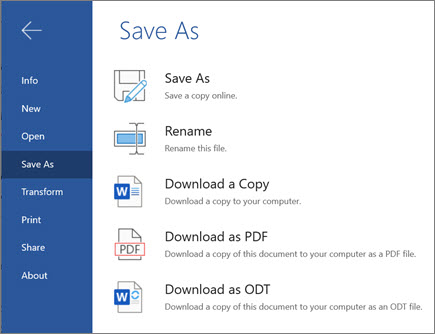문서 작업에서 웹용 Word
파일을 자동으로 저장하기 웹용 Word 작업을 OneDrive. 이렇게 하면 동료와 파일을 공유할 수 있으므로 즉시 공동 작업을 시작할 수 있습니다. 데스크톱용 Word 앱에서 문서로 작업하는 경우 모든 변경 내용이 온라인으로 저장됩니다.
Google Docs를 Word 문서로 변환하려면 파일 > 다운로드(> Microsoft Word)로 .docx. 그런 다음 Word에서 파일을 니다. Docs 시작에서 자세한 내용은 다음을 참조합니다.
문서 만들기
-
새 빈 문서를 선택하거나, 최근 파일을 열거나, 서식 파일 중 하나를 선택합니다.
참고: 이름을 편집할 수 없는 경우 읽기 보기 에 있는 것일 수 있습니다. 문서 편집 > 브라우저에서 편집을 선택합니다.
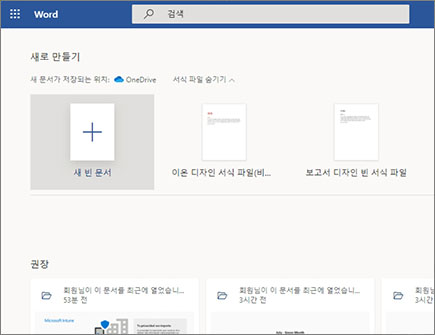
문서 열기
-
파일 >열기 를 선택하고 원하는 문서를 선택합니다.
-
오프라인으로 작업하는 경우 다음에 온라인으로 연결할 때 개정이 저장됩니다.
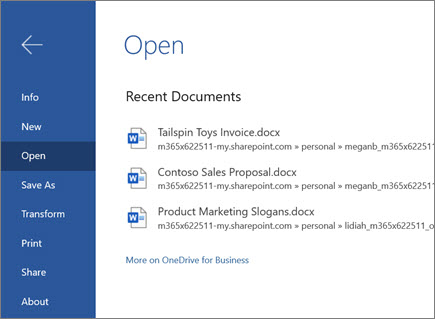
문서 이름 바꾸기
문서의 이름을 변경하기 위해 다음 두 가지 옵션이 있습니다.
-
맨 위에 있는 파일 이름을 선택하고 원하는 파일 이름을 입력합니다.
-
파일 >이름을 > 선택합니다.
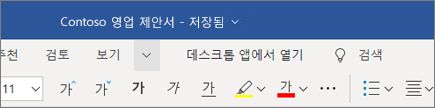
저장 옵션 선택
변경 내용이 자동으로 웹용 Word.
문서를 저장할 수 있는 추가 방법이 있습니다. 자세한 >파일 저장을 선택합니다.
-
온라인으로 복사본을 저장하려면 로 저장을 선택합니다.
-
로컬 복사본을 저장하려면 복사 다운로드를 선택합니다.
-
문서를 PDF로 다운로드하려면 PDF로 다운로드를 선택합니다.
-
문서를 ODT로 다운로드하려면 ODT로 다운로드를 선택합니다.